1Start programma
Gratis downloaden en installeren FoneEraser voor iOS op uw computer en dan wordt het automatisch gestart zodra de installatie is voltooid. Vervolgens moet u de iPhone op de computer aansluiten.

2Snelle scanmodus
Klik op Quick Scan na verbinding. Vervolgens wordt weergegeven dat alle items kunnen worden vrijgemaakt. U kunt op de knop Wissen aan de rechterkant klikken om de iPhone te versnellen.

3Kies artikel
U kunt ook kiezen voor Wis ongewenste bestanden, toepassingen verwijderen, grote bestanden verwijderen of foto's opschonen aan de linkerkant. Na selectie verschijnen gedetailleerde items op de interface. U kunt selectieve gegevens eenvoudig verwijderen.
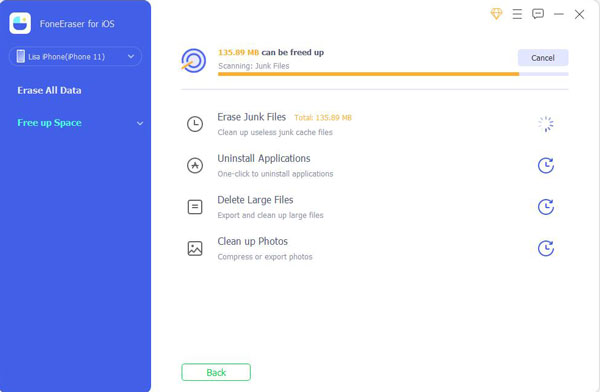
1Kies Wis alle gegevens
Kies Wis alle gegevens in de hoofdinterface.

2Schakel Zoek mijn iPhone uit
Als je de functie Zoek mijn iPhone hebt ingeschakeld, volg dan de instructies op het scherm om deze uit te schakelen.
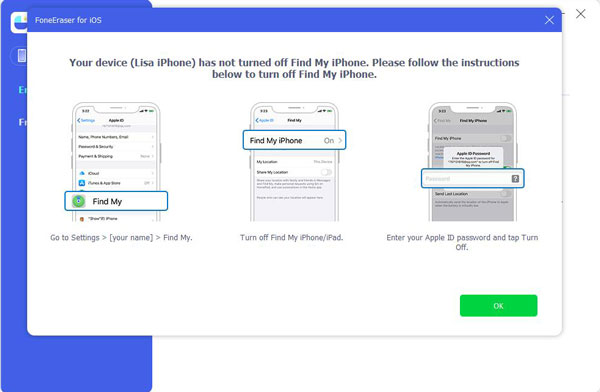
3Selecteer Beveiligingsniveau
Kies Laag, Midden of Hoog uit de opties en klik op Start. Houd er rekening mee dat alle gegevens worden gewist en niet meer kunnen worden hersteld.

4Gegevens wissen
Typ 0000 in het vak en klik op de knop Wissen.
